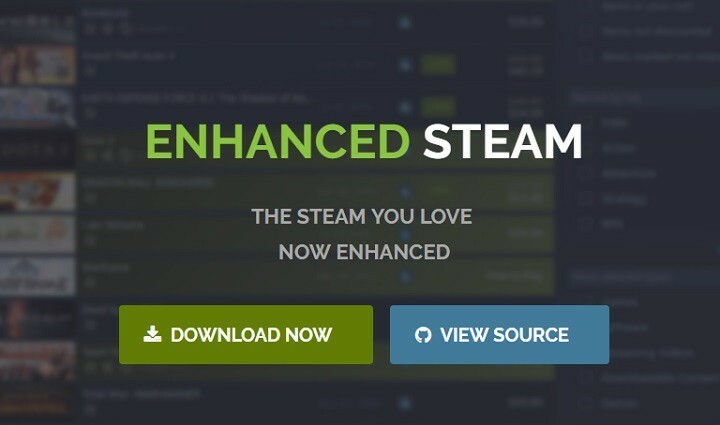- Standardmäßig fragt Steam jedes Mal nach Ihrem Passwort, wenn Sie sich beim Client anmelden, um Spiele zu spielen. Es dient Ihrer eigenen Sicherheit, da ein Hacker Ihr Konto kapern könnte.
- Viele Spieler versuchen, Steam dazu zu bringen, sich ihre Passwörter zu Hause zu merken, damit sie den Anmeldebildschirm überspringen und schneller spielen können. Aber es funktioniert nicht immer.
- Besuchen Sie unsere Dampfstrecke für weitere nützliche Anleitungen zu dieser Spieleplattform.
- Tritt unser... bei Gaming-Hub wenn Sie ein Hardcore-Gamer sind.

Versuchen Sie nicht, sich alle Ihre Passwörter zu merken, Sie brauchen nur eines, um sie alle zu verwalten! Bewahren Sie alle Ihre Passwörter sicher auf an einem einzigen Ort und greifen Sie mit diesem dedizierten Passwort-Manager einfach darauf zu. Dies ist, was es tut:
- Erzeugt starke zufällige Passwörter für Sie
- Synchronisieren Sie die Login-Daten zwischen Ihren Geräten
- Speichern Sie Ihre Passwörter und Login-Daten in einem persönlichen verschlüsselten Tresor
Autopilot für alle Ihre Passwörter
Wir hoffen, Sie haben die Zwei-Faktor-Authentifizierung (2FA) auf Ihrem. aktiviert Dampf Konto.
Dies ist ein wesentlicher Schritt zum Schutz Ihrer wertvollen Spielebibliothek.
Dennoch bitten die meisten Spieler Steam, sich an ihre. zu erinnern Passwörter auf ihren Heim-Desktops und Laptops.
Andernfalls wird es mühsam, sich bei jedem Einschalten Ihres PCs immer anmelden zu müssen.
Leider berichten viele Benutzer, dass Steam sich ihre Passwörter nicht merken kann, egal was sie versuchen.
Hier ist ein Beispiel:
Es passiert jetzt seit ungefähr 1 Monat, Steam erinnert sich nicht an mein Passwort und ich habe Steam Guard aktiv und es ist wirklich schmerzhaft, sich die ganze Zeit einzuloggen.
gepostet von mBush im Steam-Community-Forum
Machen Sie sich keine Sorgen, denn wir sind hier, um Sie auf den richtigen Weg zu bringen und Ihnen bei der Lösung dieses Problems zu helfen.
Wie kann ich den Steam-Client reparieren, wenn er sich nicht an mein Passwort erinnert?
Deaktivieren Sie Kontoanmeldeinformationen nicht auf diesem Computer speichern

- Öffnen Sie das Steam-Menü und gehen Sie zu die Einstellungen
- Wählen Konto
- Deaktivieren Kontoanmeldeinformationen nicht auf diesem Computer speichern
- Klicken OK
Melden Sie sich zweimal bei Steam an

- Starten Sie Steam und melden Sie sich an, ohne nach dem Speichern Ihres Passworts zu fragen
- Beenden Sie Steam direkt nach dem Laden der Spieleplattform (starten Sie keine Spiele)
- Melden Sie sich erneut bei Steam an, aber bitten Sie es, sich jetzt Ihr Passwort zu merken
Diese einfache Problemumgehung scheint für einige Benutzer zu funktionieren. Es könnte etwas mit dem Auffrischen des Steams zu tun haben Anmeldung Einstellungen und Spielcache.
Löschen Sie den lokalen Steam-Ordner

- Rufen Sie mit Ihrem Datei-Explorer die folgende Adresse auf:
C:\Benutzer\IHR BENUTZER\AppData\Local
- Stellen Sie sicher, dass Sie YOURUSER durch den Benutzernamen ersetzen, der auf Ihrem PC registriert ist
- Sobald Sie diesen Ort erreicht haben, wählen und löschen Sie den Steam-Ordner
Deaktivieren Sie Ihren VPN-Dienst
Wenn Sie a. verwenden VPN Um Ihre Online-Privatsphäre zu schützen und Ihr Gerät vor Hackern zu schützen, könnte dies der Grund sein, warum Steam Ihr Passwort ständig vergisst.
Da Sie sich von einer neuen IP-Adresse im Ausland anmelden, könnte Steam dies als verdächtige Aktivität interpretieren.
Stellen Sie in diesem Fall sicher, dass Sie Ihren VPN-Dienst deaktivieren, bevor Sie Steam auf Ihrem PC starten.
Dies ist jedoch keine dauerhafte Lösung, da Sie Ihr VPN beim Spielen von Steam-Spielen nicht verwenden können.
Verwenden Sie ein VPN mit Split-Tunneling

Eine praktikablere Lösung für das VPN-Problem besteht darin, sich an einen VPN-Dienst zu wenden, der. unterstützt Split-Tunneling-Modus.
Sie können Steam so einrichten, dass es sich direkt mit dem Internet und den restlichen Apps mit dem sicheren Tunnel verbindet.
Auf diese Weise können Sie weiterhin die VPN-Vorteile außerhalb von Steam nutzen, wie das sichere Herunterladen oder Hochladen von Torrents, indem Sie Ihre wahre Identität im Torrent-Schwarm schützen.
Aber Sie werden es schwer haben (wenn nicht unmöglich), ein kostenloses VPN mit Split-Tunneling zu finden.
Stattdessen empfehlen wir Ihnen, in einen zuverlässigen VPN-Dienst wie zu investieren Privater Internetzugang.
So konfigurieren Sie den Split-Tunneling-Modus für Steam in PIA:

- Holen Sie sich einen PIA-Abonnementplan
- PIA herunterladen und einrichten
- Melden Sie sich mit Ihren Premium-Zugangsdaten an
- Gehe zu die Einstellungen > Netzwerk
- Aktivieren Geteilter Tunnel
- Klicken Anwendung hinzufügen
- Suchen und wählen Sie Steam
- einstellen Dampf zu VPN umgehen
- einstellen Alle anderen Apps zu VPN verwenden
- Verlassen Sie das Einstellungsfenster und stellen Sie eine Verbindung zu einem VPN-Server her
- Steam neu starten
Mehr über PIA:
- +22.500 VPN- und Proxy-Server an 98 Standorten und 77 Ländern
- WireGuard- und OpenVPN-Protokolle mit bis zu 256-Bit-AES-Verschlüsselung
- Entsperren Sie Netflix US, HBO Max und andere Streaming-Dienste
- Schützen Sie bis zu 10 Geräte mit demselben Konto
- Eine Zero-Logging-Datenschutzrichtlinie
- 24/7 Live-Chat-Support
- 30 Tage Geld-zurück-Garantie (keine kostenlose Testversion)
- Bezahlen Sie mit Kreditkarte, PayPal oder Krypto

Privater Internetzugang
Verwenden Sie einen zuverlässigen VPN-Dienst wie PIA, um Steam im Split-Tunneling-Modus einzurichten und Spielprobleme zu vermeiden.
Wechseln Sie nicht zu oft das WLAN-Netzwerk

Wenn Sie zu Hause einen Gigabit-Router haben, haben Sie wahrscheinlich zwei aktiviert W-lan Netzwerke: 5GHz und 2,4GHz.
Möglicherweise verbindet sich Ihr Laptop mit dem 5 GHz, wenn Sie sich näher am Router befinden, wechselt jedoch zum 2,4 GHz-Netzwerk, wenn Sie sich weiter entfernen.
Wenn Sie sich häufig mit verschiedenen Wi-Fi-Netzwerken verbinden, kann dies der Grund dafür sein, dass Steam Ihr Passwort nicht merkt. Es könnte die Netzwerkänderung als Hackerversuch wahrnehmen.
Um dieses Problem zu Hause zu lösen, stellen Sie sicher, dass Ihr Laptop immer mit demselben Wi-Fi-Netzwerk verbunden ist (5 GHz ist schneller, 2,4 GHz ist zuverlässiger für große Entfernungen zum Router).
Gehen Sie für jedes ungenutzte Wi-Fi-Netzwerk zu den Einstellungen unter Windows 10 und deaktivieren Sie Automatisch verbinden, wenn in Reichweite.

Noch besser ist es, vom WLAN- in den Kabelmodus zu wechseln.
Richten Sie eine statische IP-Adresse ein
Heimnetzwerke mit Dynamik IP-Adressen könnte Steam täuschen, dass ein nicht autorisierter Benutzer versucht, sich bei Ihrem Konto anzumelden.
Daher fordert Steam Sie immer auf, Ihr Passwort einzugeben, um zu überprüfen, ob Sie es wirklich sind. Dies geschieht, weil sich Ihre IP-Adresse häufig ändert.
Zu einer statischen IP-Adresse wechseln könnte dieses Problem beheben.
Mit privatem Internetzugang (Kaufen Sie hier), können Sie gegen Aufpreis eine dedizierte IP-Adresse erhalten, den Split-Tunneling-Modus deaktivieren und Steam-Spiele von Ihrer eigenen IP-Adresse aus spielen, die sonst niemand verwendet.

Fazit
Zusammenfassend lässt sich sagen: Wenn Steam nicht jedes Mal, wenn Sie Spiele spielen möchten, sich Ihr Passwort merken können, deaktivieren Sie die Kontoanmeldeinformationen nicht auf diesem Computer speichern Möglichkeit.
Sie können sich zweimal bei Steam anmelden (ohne beim ersten Versuch die Erinnerungsoption zu aktivieren). Eine andere Lösung besteht darin, den lokalen Steam-Ordner von Ihrem Computer zu löschen.
Es ist auch eine gute Idee, Ihren VPN-Dienst zu deaktivieren oder ein VPN mit Split-Tunneling zu verwenden, immer eine Verbindung mit demselben Wi-Fi-Netzwerk herzustellen und eine statische IP-Adresse einzurichten.
Haben diese Lösungen für Sie funktioniert? Was hast du sonst noch probiert, was wirklich funktioniert hat? Lassen Sie es uns im Kommentarbereich unten wissen.